Screen Mirror iPad Pro 2025 til PC trådløst eller med Lightning-kabel
I dag skal iPad-skærmen være mere betydningsfuld for nogen, så de vil spejle den til en pc. Du vil måske se videoer eller spille spil på en større skærm. Og måske skal en præsentation på iPad revideres, så du skal bruge en computerskærm. Uanset hvad årsagen er, vil dette indlæg give dig tre metoder til at lade dig spejle din iPad til pc'en. Alle dine iPad-apps og -aktiviteter kan køre lige så hurtigt som før. Lad os nu se, hvordan du forbinder din iPad og pc ved skærmspejling.
Vejledningsliste
Del 1: Cast alt på iPad til Windows med AnyRec Del 2: Spejl din iPad via et kabel med AirDroid Cast Del 3: Del din iPad-skærm med iOS Screen Recorder Del 4: Ofte stillede spørgsmål om spejling af iPad til pcDel 1: Cast alt på iPad til Windows med AnyRec
Hvis du har brug for at lære at spejle iPad til pc, AnyRec telefonspejl kan være dit gode valg. Du kan oprette forbindelse mellem iPad og pc via Wi-Fi eller USB. Efter screencasting kan du afspille iPad-apps på en pc uden problemer. Desuden kan du få en indbygget iOS-skærmoptager i telefonens spejlingssoftware. Så du kan skærmspejle og optage iPad-skærm på pc i ét stop.

Cast iPad til pc via Wi-Fi eller USB-forbindelse.
Spejl spil og videoer til computeren uden forsinkelse.
Optag iPad-skærmens video og lyd efter casting.
Hav stabile forhold for at undgå at kaste bliver afbrudt.
100% Sikker
Trin 1.Klik først på iOS Mirror-knappen efter at have startet "AnyRec Phone Mirror". Her kan du caste alle iPad-modeller, inklusive den nyeste iPad Pro med en Apple M2-chip 10-kerne.
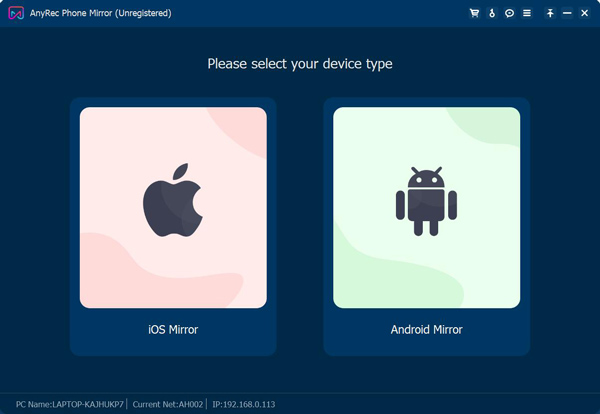
Trin 2.Du vil som standard være på Wi-Fi-forbindelsesskærmen. Før du spejler iPad'en, skal du sikre dig, at din iPad og din pc er tilsluttet det samme Wi-Fi. Du kan åbne kontrolcenteret for at trykke på Screen Mirror for at gengive iPad-skærmen. Tryk derefter på AnyRec Phone Mirror fra listen for at begynde at reflektere.
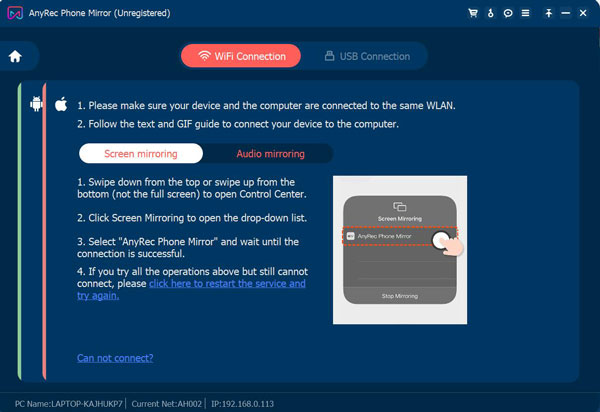
Trin 3.Hvis du kun vil spejle iPad-lyd, skal du trykke på "AirDrop" i øverste højre hjørne for at udvide musikafspilningsmenuen. Så finder du "AnyRec Phone Mirror" på den liste. Tryk på den for at begynde at spejle.
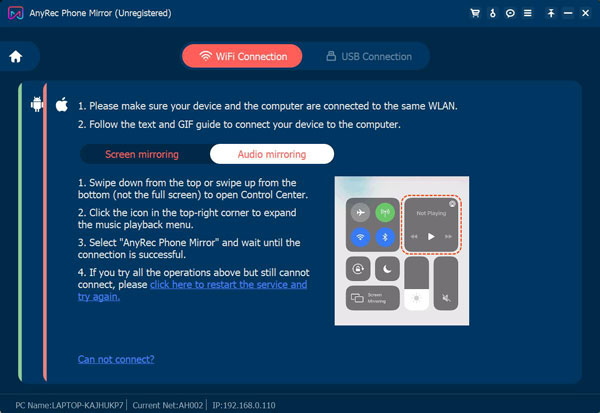
Trin 4.Du kan straks få din iPad til at oprette forbindelse til pc'en. Og hvis du vil optage din iPad-skærm samtidigt, kan du klikke på knappen "Optag" nederst på hovedskærmen.
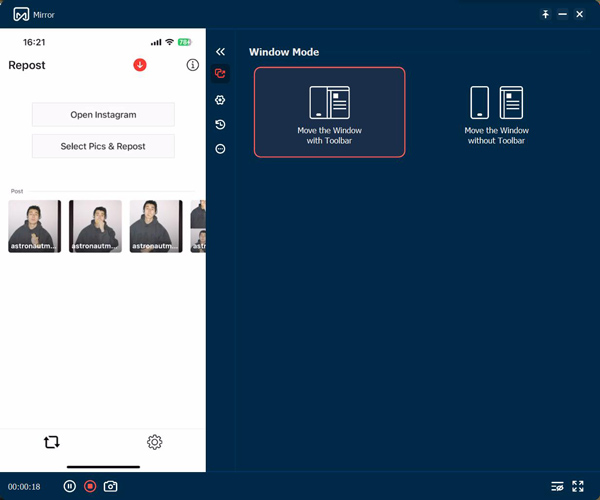
Del 2: Spejl din iPad via et kabel med AirDroid Cast
Hvis din computer ikke understøtter WLAN, skal du muligvis bruge et USB-kabel for at spejle iPad'en til pc'en. Og du kan bruge softwaren AirDroid Cast på Windows til at udføre denne opgave.
Trin 1.Tilslut Lightning-opladningskablet til din iPad, og sæt det i en Type-c-port på din Windows-enhed.
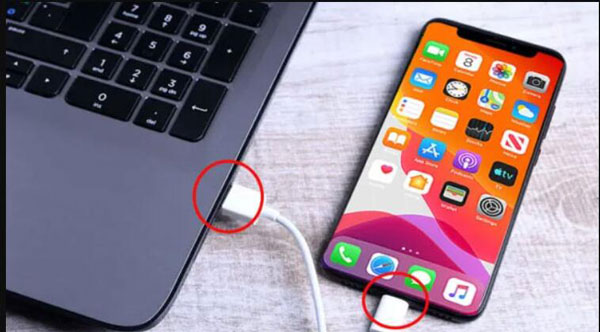
Trin 2.På din iPad bør du straks modtage en prompt. Og du skal trykke på "Trust", og så skal du også indtaste din Apple-enheds adgangskode.
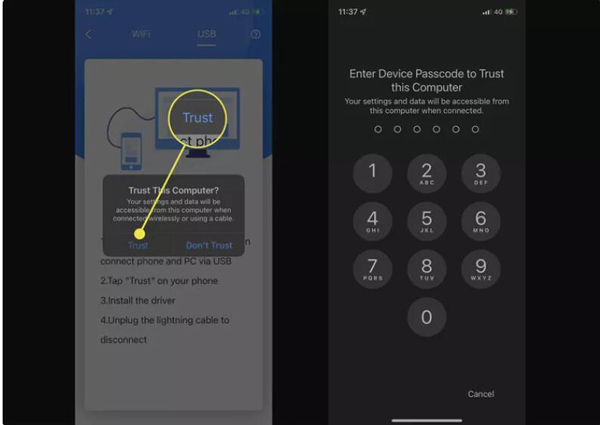
Trin 3.Din iPads skærm skal nu spejles på din pc i AirDroid Cast-appen. Spejlingen kan annulleres ved enten at lukke AirDroid Cast-appen på din Windows-pc eller frakoble USB-kablet.
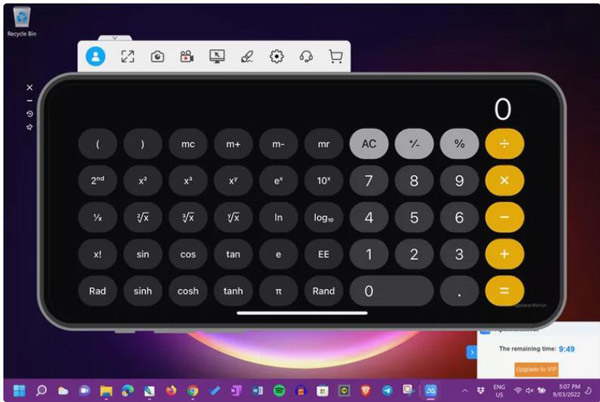
Del 3: Del din iPad-skærm med iOS Screen Recorder
Dr. Fone har en funktion, som er iOS Screen Recorder. Selvom navnet antyder, at det fokuserer på optagelse af iOS-enheder, den kan også spejle iPad til pc.
Trin 1.Først skal du forbinde din iPad og pc til det samme netværk. Og så vil den vise en skærm for at foreslå, at forskellige iOS har forskellige måder at oprette forbindelse til pc'en på.
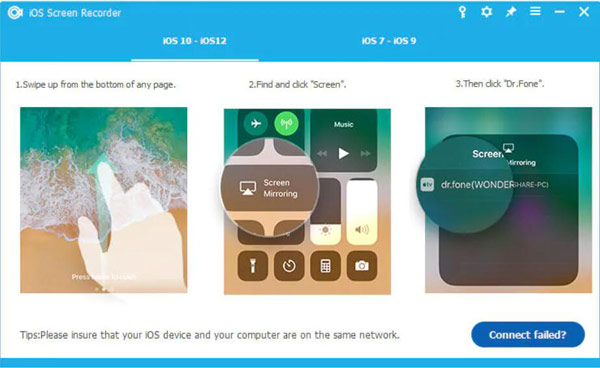
Trin 2.Hvis du bruger mere end iOS 10, skal du stryge din enhed op for at få adgang til kontrolcenteret. Tryk på "Airplay". Ud af alle de andre instrumenter skal du vælge "Dr. Fone" fra listen. Nu kan du begynde at spejle din skærm.
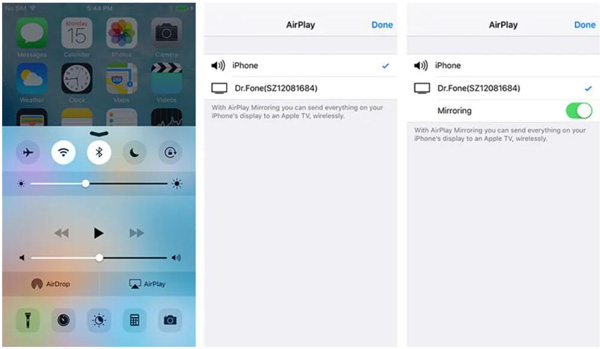
Trin 3.Hvis du bruger en tidligere version end iOS 10, skal du stryge din enhed op for at ringe til kontrolcentret og trykke på Airplay Mirroring. Tryk derefter på Dr. Fone fra listen, og din spejling vil blive startet med det samme.

Del 4: Ofte stillede spørgsmål om spejling af iPad til pc
-
Kan jeg caste iPad til pc med en medieafspiller?
Nej, det kan du ikke. Selvom du kan caste direkte til tv med en medieafspiller, kan du ikke søge efter pc-enheder på din iPad. Du skal bruge tredjepartssoftware til at caste videoen på medieafspilleren til pc'en.
-
Kan du skærmspejle iPad til pc via Bluetooth?
Nej, det kan du ikke. Bluetooth kan ikke give dig skærmspejling fra iPad til pc. Du kan overføre filer og data via Bluetooth, men du skal bruge software eller kabel til at spejle iPad'en til en pc.
-
Hvad ville der ske, hvis jeg lukkede iPad-skærmen, når jeg spejlede iPad'en til pc'en?
Forbindelsen kan blive afbrudt. Hvis du afspiller en video eller musik, vil pc'en automatisk sætte mediefilen på pause, hvilket er den samme situation, når du afspil dem på Apple TV. Hvis du spejler noget andet, kan pc-skærmen blive sort.
Konklusion
Efter at have læst dette indlæg, kan du gå til at spejle iPad til pc. Uanset om du vil gøre det under Wi-Fi eller med et lynkabel, kan denne artikel løse problemer. Og hvis du ønsker god kvalitet og synkronisering af to enheder, AnyRec telefonspejl er det bedste valg til at dele din iOS-enhedsskærm med computeren.
100% Sikker
